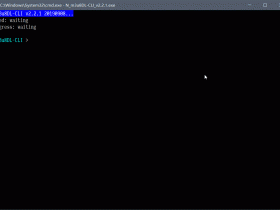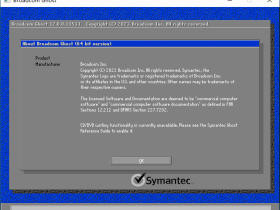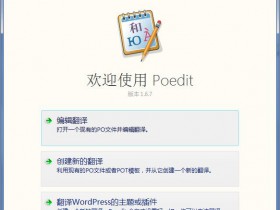- A+
注意:本站启用了缓存系统,如果你的账户登陆不了,那是因为缓存导致,刷新再登陆一次即可。如还不行,只需打开任意一篇文章,然后刷新登陆即可。声明:本站软件80%独家汉化,全网唯一,如果你发现他站有本站独家汉化软件,请举报。独家汉化软件可以转载,但严禁二发,违者一经发现永久封号。
最强视频压缩转换软件 Arctime Pro v4.2 字幕制作软件 4G视频压缩后仅600M且保留画质 由 心语家园(https://www.xinyucn.cc/)独家或原创发布,你可通过右上角“私信本站”联系我们。
喜欢录制视频的朋友们是不是还在为配字幕而烦恼?或者工作效率太慢老是配不好字幕吗?那就来试试这款简单、强大、高效的跨平台字幕的神器软件吧,它就acrtime pro版,它是一款非常专业的文字处理软件,不管是你想要处理任何形式的视频软件在这里你都可以简单易操作的开始配文,它有着定义了现代字幕软件设计范式,还提供了精准的音频波形图,可以快速准确的创建和编辑时间轴,帮助用户大大节省了配文时间。它更是采用了最新的AI语音识别功能、用户只要导入视频即可全自动根据视频中的语音生成字幕文字+时间轴,拥有超高的准确率,仅需少量校对即可完稿,还有AI配音功能,快速识别文字转语音,免去自己录音的烦恼,非常适合制作新闻资讯播报、教学课程的用户使用。用它你完全可以放心,因为CCTV中国中央电视台、 清华大学、浙江电视台、湖南电视台 、中国农业电影电视中心、爱奇艺、中国人民银行等知名企业都在使用,还不赶紧下载起来吧。
ArctimePro是一个全新理念的可视化字幕创作软件,可以大大提高字幕制作效率,借助精准的音频波形图,可以快速准确的创建和编辑时间轴,全自动语音识别、自动打轴可大大降低工作量,机器翻译可以快速进行语言转换,支持导出多种字幕格式,并可以将结果输出到各种剪辑软件,如需交付视频,通过压制功能即可轻松完成字幕压制工作
你可能认为他就一个字幕制作软件,那么你就错了,他不仅制作字幕最强,压缩视频也是最强,简单易用,只需一拖一拉,即可完成压缩转换操作,而且压缩后可以保留画质,更可极限压缩,没有之一。秒杀市面上一切视频转换软件。
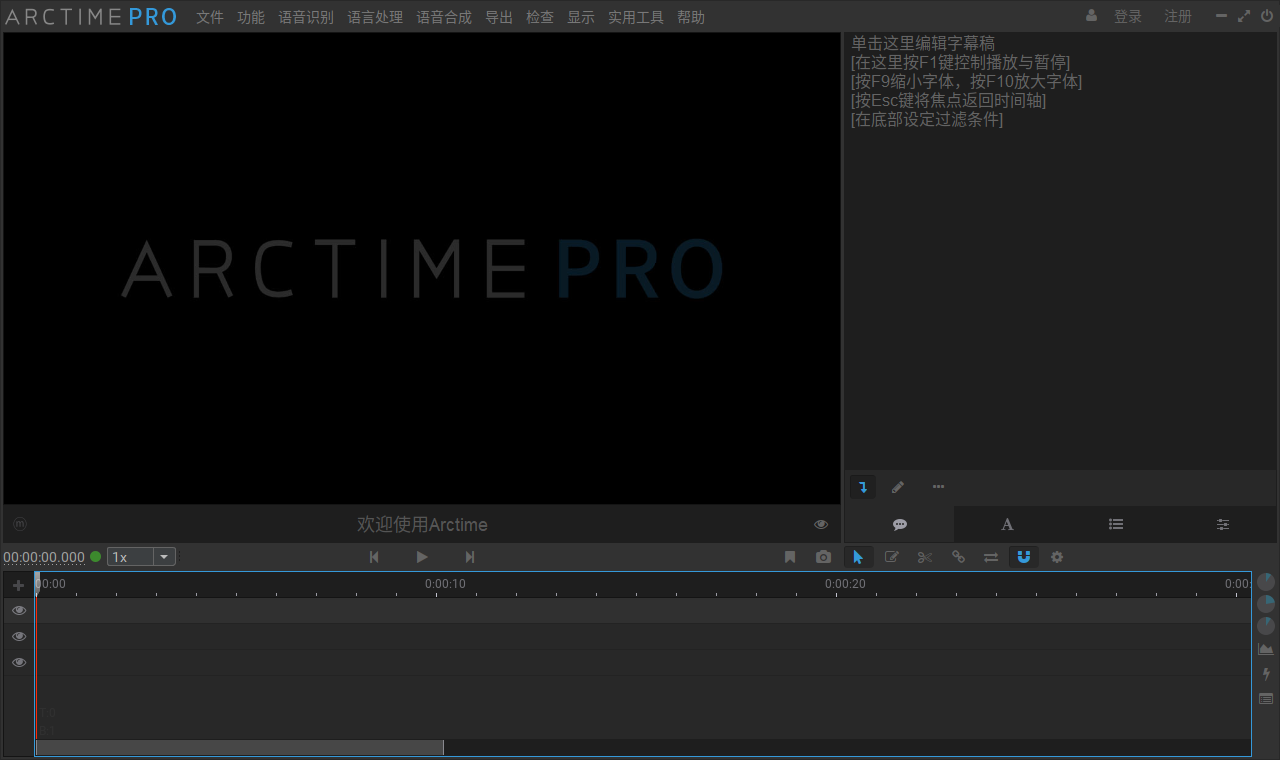
软件功能
一、简单、强大、高效的跨平台字幕制作软件
1、Arctime Pro超10年精心打磨,专注交互与流程优化,定义了现代字幕软件设计范式
2、提供精准的音频波形图,可以快速准确的创建和编辑时间轴
3、AI语音识别、AI自动打轴可大大降低工作量,机器翻译可以快速进行语言转换
4、AI语音合成可快速为视频添加配音,开启新一代视频创作方式
5、支持导出多种字幕格式、导出到全系列剪辑软件、高质量视频压制
二、AI加持,视频识别
1、只要导入视频即可全自动根据视频中的语音生成字幕文字+时间轴
2、超高的准确率,仅需少量校对即可完稿
3、云端处理速度快,仅需一杯咖啡的时间
4、无需借助其他平台,一站式完成快速制作
三、AI加持,轻松快速制作配音
1、文字转语音,免去自己录音的烦恼
2、适合于快速制作新闻资讯播报、教学课程等
3、整段文本合成可同时获得语音和字幕
4、多种发音人,语速可调整
软件特点
1.字幕直接翻译,键盘按住拍打字幕
2.拍打标记创建时间轴,鼠标拖拽迅速创建时间轴
3.精确吸附功能,字幕分组
4.独立轨道开关,字幕样式编辑
5.字幕块隐藏/显示开关,时间段循环播放
6.提供了强大的翻译辅助模块,以及批量机器翻译功能,可以迅速完成语言的转换,只需少量人工校对即可交付。
7.字幕块切分、合并,时间轴批量移动、缩放
8.独立工程文件,保存所有信息,支持Windows、Mac OSX、Linux
9.全新的字幕块概念,多轨道、非线性编辑
10.字幕实时预览,波形图显示
11.视频一键转码、压制,多人协同工作
12.输出SRT、ASS、Encore等格式,输出XML+PNG序列,导入非编软件
13.输出FCPXML,直接导入FCPX,一键导出多种格式
14.支持导出SRT、ASS、SUB、STL、LRC、VTT等格式字幕文件,并且可以导出适用于Final Cut Pro 7(如空心字、TextUp2)、Premiere Pro(XML+PRTL)、Edius(XML+ETL)、AVID(Avid DS Cap)、FCPX(fcpxml)的软字幕格式,以便将制作结果交付到非编系统并在非编中直接编辑字幕内容。
15.如字幕编辑完成后需要交付视频,仅需从菜单中选择“视频转码”,即可轻松完成字幕压制工作。支持输出标准MP4.HEVC/H.265编码的MP4。
16.拥有独立的工程文件,可以保存整个工作空间的内容与设定。您还可以通过交换工程文件或者通过网络连接的方式与伙伴协同工作。
arctime pro怎么压缩视频
首先,将你的要压缩的视频拖动到ARCtime里面去,点击导出,快速压制视频(标准MP4)

再拖动滑块到CRF 画质中等即可,压缩率非常高,而且完美保留画质。如果你想更小,还可以再拖,完成。
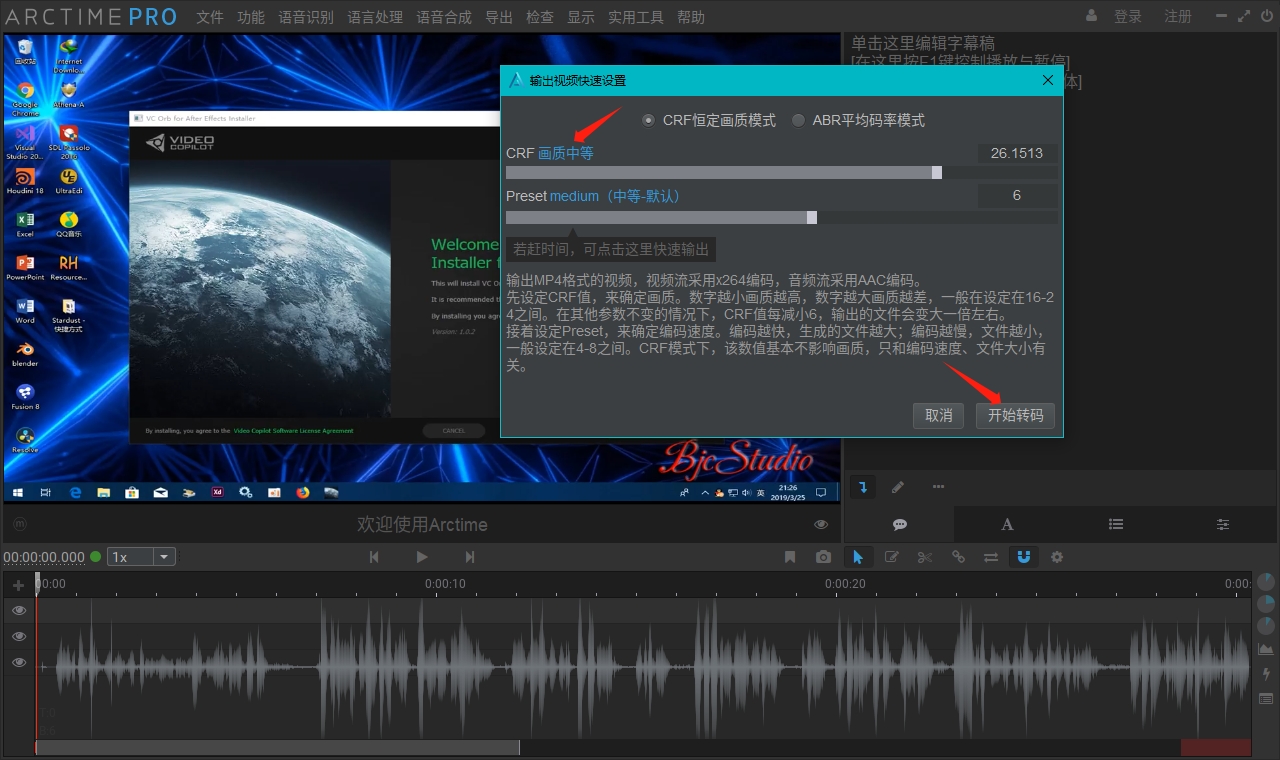
arctime pro怎么加字幕
首先,将你的视频要加字幕的素材拖动到ARCtime里面去。

然后再去编辑字幕稿那边将你的字幕文字给复制进去,或者是导入进去也可以。

再然后就是选择下方的大写A调节字幕样式,选择一个合适的。

选择好之后你还需要将对应的小组管理里面把字幕设置好,就是标到你刚才设置好的字幕,这样第三步才会生效。

再然后就是点击箭头旁边的创建工具,这个时候指针就会变成一个有字幕的指针。

在边看影片的时候,在下面拖动你的字幕位置,熟练掌握可以做到一口气加完,不带停顿,但是前期没用过你还是要多回头去看看哪些地方没对,加长了或者加短了之类的,多调整一下,熟能生巧。

arctime pro字幕导入pr
因为Arctime导出的字幕为png格式,并不能自动换行,所以导出双语字幕时分开导出。先点击中文字幕轨道上的眼睛,关闭此轨道。

点击导出-到Premiere Pro,建议选择第三个,xml+png序列。

应用文件,点击Premiere,点击保存位置。

建议创建一个文件夹,因为导出的字幕都是一个个png的图片,数量很多。

点击保存。

点击导出。

正在生成xml+png…

导出后为很多png图片和一个xml序列。

这时预览导出字幕效果的图片。

点击英文字幕轨道上的眼睛,关闭该轨道,按同样的方式导出中文字幕。

创建一个中文字幕的文件夹,点击保存。

同样导出一个中文字幕的文件夹,里面有很多png图片和一个xml序列。
这时,就可以关闭Arctime了,打开Pr,点击文件-导入。
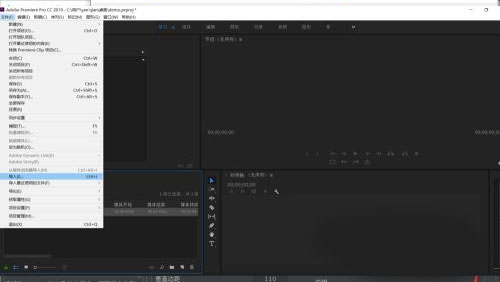
选择英文字幕的文件夹,选中xml字幕序列。

这是导入后的界面。

双击xml字幕序列,进入该序列,复制该序列。

然后回到视频序列,锁定视频轨和音频轨,粘贴字幕序列。

同样的方式,导入中文字幕的xml序列。

找到中文字幕序列,复制,同时锁定英文字幕轨,粘贴中文字幕序列。

这时,预览字幕效果,可以看见,中英文字幕在同一个位置,这显然不是我们想要的效果。

点击中文字幕上的一块,在效果控件中,调节运动-位置中的垂直方向,字幕的位置发生变化,调到我们想要的效果即可。

然后点击调整完位置的字幕块,右键-复制。

选中所有中文字幕序列,右键-粘贴属性。

一定要确保运动是勾选的,点击确定。

此时,预览完成的效果,可以看见中英文字幕已添加完成。

最后,等到剪辑完视频,选择文件-导出-媒体,直接导出即可。

官方教程
1、无字幕稿(仅视频)的工作流程
此时你只有一个视频,则需要根据音频得到讲话的文字内容。最高效的方式是使用AI全自动整段语音识别(也叫语音转写),从语音识别菜单打开全自动整段语音识别(或使用快捷键Ctrl+1),弹出任务设置窗口,选择音频对应的语言,点击开始即可。
如果需要识别其他语言,或者对比引擎效果,可以切换引擎。目前有若干引擎可用选择,他们各有特点,可以根据自己的需求选用。其中备注了“无时间轴”的引擎,识别后不会创建字幕块,其识别结果是一段文字,文字会被填充到内容面板中。
处理速度很快,一般几分钟即可获取结果,处理完成后播放预览一下,修正错别字即可。
为了避免积分的浪费,建议:音频中人声清晰、无背景音或背景音较小。
不适用于以下情形的素材:
·背景音乐或音效与人声混杂不清的(如电影、动画片、综艺节目)
·人声音量过小,字句听不清楚的(如远距离录制的讲座或课堂)
人声经过较大变音或变速处理的
含有较多噪音,或明显失真的
纯音乐、MTV、戏曲、歌剧
·多个人同时讲话的(如讨论、辩论、娱乐节目)
*说明:任务一旦成功创建(如图-进度窗口显示正在计算),便不可取消,转写成功后就会扣费,只有转写失败时不会扣费。在任务等待期间,点击叉号只是隐藏进度窗口,并不是取消任务。
进度窗口隐藏后,软件依然保存看任务信息。如果要再次查看任务进度,再次打开语音转写窗口即可看到。如果显示“该项目已有转写结果”,点击“获取"即可将结果加载到软件中。如果任务还未完成,会显示“当前项目任务正在处理中”。如果明明有任务,这里却不显示,则说明任务已失败。
当然,你也可以保存工程文件后,退出软件等待。因为工程文件包含了任务信息,当下次打开这个工程文件时,依然可以获取结果。注意,用户只能看到自己创建的任务,如果工程文件里是别人创建的任务,则看不到任务信息。并且,任务结果在云端并不是永久保存,所以请及时获取结果。
如果你想要人工听写,点击文本编辑区,在这里按F1即可控制播放暂停。一边听一边打字即可,如果打字速度跟不上需要回听,按一下Alt键即可回听5秒。在人工听写完毕后,就准备好了字幕稿,请进入下一章节学习如何创建时间轴。
2、有字幕稿的工作流程
你可以从菜单导入文稿或者直接粘贴到文本编辑区。
字幕稿最好是一句一行的格式,如果不是,你可以使用高级文本编辑器进行优化,当准备好一句一行的字幕稿后,就可以开始打轴了。
最高效的方式是使用AI自动打轴,它适用于纯人声的素材,处理速度很快,一般几十秒即可得到结果。自动打轴功能,又叫做“自动对轴”、“自动音文对齐”或“自动对齐字幕”,就是把字幕稿自动匹配到音频并生成时间轴的过程。它适用于已经同时具备音视频文件和字幕稿的情况,字幕稿需为每句一行的格式,将素材导入Arctime Pro后,即可使用自动打轴功能。Arctime会将素材压缩优化并上传至强大的云端服务器,待云端处理完毕后,会自动将结果返回至软件中,并且自动添加到时间轴中,仅需部分调整即可。
但是在很多情况下,素材还包含了片头或片尾,如果一起传到云端,很容易引起打轴错位。如果能够仅上传有对白的部分,那么自动打轴的效果就不会受到片头片尾的影响了。
自Arctime Pro 2.2起,可以设定“内容入点"和“内容出点”,来达到控制音频范围的目的。在时间轴中按快捷键I或O键可以设定内容的入点和出点,按住Alt按下I或O可以取消入点出点。在设定了内容入点后,可以在入点处看到有条标识线,在时间轴底部滚动条处也能看到入点出点的标识。
要使用自动打轴,首先要登录Arctime账号,并确保积分充足。导入视频和文稿后,在“语音识别”菜单选择“自动打轴(音文对齐)…”,在弹出的对话框中,选择当前视频讲话使用的语言,点击开始识别就可以了。如果当前服务器繁忙,则需要排队执行任务,可以在这里看到排队的长度。
自动打轴是付费功能,为了避免积分的浪费,我们要先明确下自动打轴适用的场景。建议使用:素材为清晰、连贯的纯人声音频,男女不限。
不适用于以下情形的素材:
·带有穿插配乐、背景音乐、后期音效的(如电影、动画片、综艺节目)
·人声音量过小,字句听不清楚的(如远距离录制的讲座或课堂)
人声经过较大变音或变速处理的
含有较多噪音,或明显失真的
·纯音乐、MTV、戏曲、歌剧
多个人同时讲话的(如讨论、辩论、娱乐节目)
时长超过3小时的
·音频的语言与文稿不一致的(如英文音频与中文文稿)
如果要手动打轴,点击这里切换到快速创建工具,或者按快捷键D键。
然后你可以看到,文本区域最上面的一句话会随着鼠标移动,他可以帮助你预览下一句的内容。
打轴方法1:鼠标拖拽法
开始播放后,参考声音和波形图,将每一句内容在波形图对应区域拖拽出来即可。
并且拖拽的时候不用担心产生重叠,Arctime会自动规避重叠。
打轴方法2:JK键拍打
开始播放后,交替按住J或K键即可,按住的时长即为字幕块的时长,很直观。
打轴方法3:使用T键拍打
开始播放后,在每个句子开始的瞬间,按一下T键即可,每一句的结束时间为下一句的开始时间。
如果你觉得在拍打创建的时候反应有点慢的话,没有关系,你可以使用时间轴整体平移缩放工具。左右拖拽第一个旋钮,可以将他们整体的向前或向后移动,来纠正拍打时候造成的偏差。
完成后的时间轴如图所示,字幕块与音频波形图紧密对应:
常见问题
Arctime免费吗?是否含有收费功能?
答:下载安装Arctime软件及使用基础功能都是免费的,仅有部分高级功能需要付费。高级功能借助AI智能可以大大提升工作效率,也可以支持更专业的工作流程,收费标准可以参见此页面。当然,即使不付费,使用基础功能也可以完成字幕制作的完整流程。
Arctime支持哪些音视频格式?
答:支持导入所有常见视频音频格式。
为什么无法导入视频?
答:先重启一次软件,若未解决,有可能因为不正规的解压软件损坏了软件包造成的,请使用WinRAR解压,Mac请使用系统自带解压工具。
导入视频后,只有声音没有画面怎么办?
答:播放器左下角用ⓜ和ⓥ显示当前所用播放器内核,双击这个图标一般可以解决,若未解决可尝试在首选项中更换播放器内核。
在Mac的任务栏中为何出现两个程序图标?
答:播第二个图标是MPV播放器内核的独立进程,不影响使用。如果觉得碍事,可以在首选项中,将播放器内核切换为VLC。
做好的字幕如何预览?如何刷新预览效果?
答:播放视频即可刷新预览效果,视频中的为最终效果,视频下方的为界面文字预览(仅用于检查字幕内容)。
播放头与音频不对应如何解决?
答:先检查原素材,如果为mpg或mp3格式,请先转换为wav音频再导入制作(可以使用Arctime “导出-音频文件” 功能完成)。
如原素材无需转换,请在“帮助”菜单中点击“参数与首选项”,将“播放头控制”切换为“播放器”即可。
字幕出现重叠或遮挡了怎么办?
答:可以通过指派不同样式解决,具体可参考视频A和视频B。
字幕可以输出为哪些格式?
答:支持外挂的SRT、ASS等格式,也可以通过专业格式导出到剪辑软件,详情参考此页面。
输出的视频、音频、字幕、截图在哪里?
答:在原素材旁边的文件夹里,文件夹名称为原素材名称+后缀,视频文件夹后缀为“_Video_Export”,音频文件夹后缀为“_Audio_Export”,
字幕文件夹后缀为“_Subtitle_Export”,截图文件夹后缀为“_Snapshots”,最新版导出后会自动打开对应文件夹。
压制视频失败怎么办?
答:请参考此页面排查。
制作的双行字幕,导出的XML字幕序列为何变成了单行?
答:Arctime中的样式并不适用于XML序列,所以对于XML序列,应当将两行分轨导出,可参考此页面。
导出的XML字幕序列导入剪辑软件报错?导入剪辑软件后个别字幕缺失?
答:请参考此页面内容进行排查,
电脑或软件意外崩溃,进度丢失怎么办?能否恢复?
答:不用担心,Arctime默认有5分钟自动备份的机制,在“帮助”菜单中选择“参数与首选项”,点击“查看备份文件”即可找到。
导入音频文件后,旁边生成的.amux.mkv是什么文件?
答:是Arctime自动生成的临时辅助文件,它可以让纯音频导入后也能够预览画面效果,如不需要直接删除即可。
在Arctime中看到的字体是否可以商用?
答:Arctime不提供字体,界面中显示的是系统已安装字体列表,请自行把握不同的字体是否可以商用。
Windows中压制字幕每次都显示“准备字体”很久怎么办?
答:右键单击主程序,在右键菜单中选择“属性”,将“兼容性”选项卡中的“以管理员身份运行”勾选即可。
Windows中安装了字体却在Arctime中无法找到怎么办?
答:在安装字体时,右键选择“为所有用户安装”即可。
为什么我的时间轴自己滚动?怎样让时间轴静止不动?
答:大写锁定键是控制时间轴滚动的开关,根据自己的需求切换即可。
为什么我找不到XX菜单或XX选项?
答:请仔细翻阅所有菜单项和右侧面板,随着软件升级界面难免会有所调整。
导出的字幕在某些播放器中显示不正常怎么办?
答:此类播放器对字幕支持不佳,请用正规、优质的视频播放器(如MPV、Pot Player、VLC、Kodi等)。
为什么我在操作时总是自动变成切割工具?
答:这是部分桌面词典工具或语音鼠标工具的鼠标取词功能造成的影响,将桌面词典或取词功能暂时关闭即可。
Arctime的名称由来?
Arctime英文原意指高压放电时的燃弧时间,寓意软件能像电弧一样,璀璨炫目,有着极高的效率,在最短的时间内造福更多的用户。
如何进一步咨询?
若遇到官网未能涵盖的问题,或有定制需求,可通过邮箱 acely@arctime.org 与我们联系。
常用快捷键
【时间轴面板中的快捷键】
Space(空格键):播放、暂停
Enter(回车键):插入新字幕块(默认2秒时长,可以在选项面板修改)
Shift+Enter组合键插入新字幕块,并使用文本区域的第一条符合条件的内容填充
S键:开启/关闭吸附功能
C键:切换到字幕块切割工具
B键:切换到字幕绑定工具
A或V键:切换到默认选择工具(若当前已是选择工具,按下A可选中播放头所在的字幕块)
D键:切换到拖拽创建工具
X键:切换到文字交换工具
Q键:显示最近打开的工程
Ctrl+1(Mac中是Cmd+1):打开语音转写工具
Ctrl+2(Mac中是Cmd+2):打开单句语音识别工具
Ctrl+3(Mac中是Cmd+3):打开自动打轴工具
M键:插入“普通标记”
【,】键插入“开始标记”、【;】键插入“普通标记”、按【'】键插入“结束标记”
1键:按住启用文字向前修剪模式,鼠标点击切分后,将切分点前的文字移到上一句话中
2键:按住启用文字向后修剪模式,鼠标点击切分后,将切分点前的文字移到下一句话中
1.2键的共同说明:完成文字修剪的同时,两句话的时间轴衔接点也会被设为当前播放头所在的位置;松开后返回选择工具
3键:快速设定字幕块开始时间(操作对象为当前轨道中,播放头穿过或右侧第一个字幕块,无需选中字幕块)
4键:快速设定字幕块结束时间(操作对象为当前轨道中,播放头穿过或左侧第一个字幕块,无需选中字幕块)
T键:有两个作用
作用1:快速设定两个字幕块衔接的时间点,例如操作AB两个字幕块,要求播放头处于A宽度的50%之后且在B宽度的50%之前
作用2:用作拍打创建时间轴,当播放头右侧无字幕块时,按下T即刻设定左边字幕块的结束时间,同时在该位置创建一个新的字幕块
J、K键拍打模式
在视频播放时,单独按住J键或K键,可创建独立字幕块(按下确定开始时间,松开表示结束时间)
JK键交替按住,可创建连续字幕块
在“快速创建(D)”模式下,创建的字幕从文稿区域获取文字,其他模式下创建空白字幕块
I/O键:设定内容的入点出点
按住Alt键按I则是取消入点,按住Alt再按O则是取消出点
Shift+I/O键:设定工程的入点出点
按住Shift+Alt键按I则是取消入点,按住Shift+Alt再按O则是取消出点
Ctrl+A组合键(Mac中是Cmd+A):全选所有字幕;
Ctrl+Shift+A:选中当前轨道中所有字幕块
Ctrl+Alt+A:选中所有空白字幕块
Ctrl+S组合键(Mac中是Cmd+S):保存工程并刷新字幕
默认生成ASS格式
将同时生成Arctime工程文件(*.atpj格式,生成在与视频文件相同的位置)
Shift+S组合键:保存当前时间点的视频截图
Ctrl+N组合键(Mac中是Cmd+N):新建工程
Ctrl+O组合键(Mac中是Cmd+O):打开工程
Ctrl+I组合键(Mac中是Cmd+I):导入音视频文件;在已有音视频文件时,作用为替换音视频文件
Ctrl+E组合键(Mac中是Cmd+E):导出字幕文件
Ctrl+F组合键(Mac中是Cmd+F):查找字幕块
Ctrl+R组合键(Mac中是Cmd+R):快速压制标准MP4;Ctrl+Shift+R:高级压制
Ctrl+V组合键(Mac中是Cmd+V):用剪贴板中的文本在当前位置新建一个字幕块
[键 和 ]键:不播放时:跳转到上一个/下一个时间节点。播放时:向前/向后快进2秒,按住Shift快进5秒
Alt+[ 为跳转到上一个标记点,Alt+] 为跳转到下一个标记点
↑、↓键:切换选中的轨道
←、→键
暂停状态:播放头向左/向右微调1像素距离,按住Shift按10像素移动
播放状态:时间轴向前/向后滚屏25%宽度
Ctrl+Shift+→(Mac中是Cmd+Shift+→):选中播放头右侧所有字幕块
+号、-号:时间轴向前/向后滚屏75%宽度
F键:切换一句话预览是否跟随鼠标
W键:快速放大鼠标所在区域
F1:查看时间轴统计信息
F2:最大化、恢复主窗口
F3:查找字幕块
F4:在几个主面板之间依次切换
F5:刷新时间轴视图
F7:预览“Shift+F8组合键”的插入效果(不会创建真正的字幕)
F8:依照标记创建一系列空白字幕块(不推荐)
按Shift+F8组合键,依照标记创建一系列空白字幕块,并依次填充内容区域内符合条件的内容
`键(即数字1左侧的按键):让时间码进入编辑状态,可快速进行时间跳转,支持如下格式:
输入`,按回车,跳转至视频开头;输入``按回车,跳转至视频末尾
输入50或50s,跳转到50秒处;1h跳转至1小时处;1m跳转至1分钟处;100ms跳转至100毫秒处
输入1m5s跳转至1分05秒;1h6m跳转至1小时06分;1h6m30s跳转至1小时06分30秒(复合单位不支持+-号前缀)
亦可输入时间码,支持解析多种时间码
可配合前缀+-号使用,如输入+5即从当前时间向后跳5秒,-1:20即从当前时间向前跳1分20秒
开启大写锁:临时启用时间轴实时滚动
【字幕块的快捷键操作:】
Shift键:按住可锁定字横向移动,只进行向下拖拽
Enter(回车键):进入文字编辑状态,效果同直接双击
F1:显示字幕块时间调整工具
F2:从当前字幕块开始翻译,并弹出翻译工具
F3:设定字幕块样式
F4:设定字幕块特效
F5:播放选中字幕块对于时间范围
F6:编辑字幕块卡拉OK效果
F7:调整字幕定位
F9:将字幕块对应区间输出位GIF动图
F10:对选中的字幕块进行语音识别
[、]键:设定字幕块开始时间、结束时间
Alt+[ 或 ]键:调整所有选中字幕块边界(长度变化)
Ctrl+Shift+[ 或 ]键: 移动所有选中字幕块左/右侧对齐到播放头(长度不变)
Ctrl+[键:将所有选中字幕块作为一个整体,左侧移动到播放头位置(长度不变)
←、→键:向左、向右移动字幕块1像素,按住Shift移动10像素
Alt+1234567:将字幕块设定为分组1-5.专用组A、B
Alt+↓:将文稿区的内容逐行取出填充到选中的字幕块
Ctrl+C:将字幕块的文字复制
Ctrl+V:将文字粘贴到字幕块中
Ctrl+L:消除多个字幕块之间的间隙,使其首尾相连
Ctrl+U:合并多个字幕块
Ctrl+Shift+↑↓组合键(Mac中是Cmd+Shift+↑↓):上移一轨/下移一轨选中的字幕块
H键:切换选中的字幕显示/隐藏
Tab键:切换到选择下一个字幕块
Esc键:取消选择当前字幕块
删除键:删除选中字幕块
Alt+删除键:清除选中字幕块的文字内容(保留字幕块)
【字幕编辑框的快捷键操作:】
Enter(回车键):确认编辑,并退出文字编辑状态
Esc键:放弃编辑,并退出文字编辑状态
Ctrl+Enter:确认编辑,并在下方新建等宽字幕块
Alt+Enter:将光标位置将后面的文字(或选中的文本)转移到下方新建的等宽块中
更新日志
Arctime Pro 4.2(2023-05-20)
主要更新:
○支持从资源卡加载特权信息并使用特权(2023年中活动会发放周卡、月卡等资源卡,可包含软字幕输出/高级压制特权)
○默认使用MPV播放器内核
○字幕样式支持矩形背景包含多行字幕(即多行字幕共用一个背景框)
数据导入导出:
○修复压制某些非方形像素视频时画面比例错误的问题
○输出音频支持可选24kHz采样率
界面与操作:
○选中的字幕块按E键可以直接进去编辑状态(效果同双击)
○批量机器翻译,支持翻译选中的字幕块
○语音合成后自动增加工程长度
○修复某些特殊情况下单句语音识别提示上传失败的问题
○样式编辑器对画面信息显示的优化
○样式编辑器修复有些情况下4:3安全框不能关闭的问题
○在工程设定面板,双击“画面处理”标签,可以强制显示“反交错”选项
○修复在选中字幕块上不能使用1、2切分快捷键的问题
○自动切分音频对话框,最短语音时长最高改为5000毫秒
软件包结构:
○VLC播放器内核升级至3.0.19
○Linux版自带Java 11运行环境,不再需要另行安装Java运行环境
○Linux版不再支持32位系统(x86),保留64位支持(x86_64)
○Linux版增加支持Arm架构系统(aarch64)
○Windows版本于tools/config目录增加AssPath-.txt文件,用于特殊情况下指定ass临时文件的路径
Arctime Pro 4.1(2022-11-18)
主要更新:
○修复在快速创建工具下,不能调整字幕块的问题
○字幕块切分工具策略调整:允许切分被绑定字幕块(在默认的简易处理模式下,切分有绑定关系的字幕块时,会解除绑定关系再切分。如果需要切分时需要保留绑定关系,可在调试与首选项中,关闭“使用简易切分字幕块处理”,关闭后切分带有绑定关系的字幕块时,会弹出复杂切分工具,可以分别设定每一句的切分位置。或切分时按住Alt键临时呼出复杂切分工具。)
○统计工具升级,可显示字数统计和时长统计图表;“最长、最短”的时长或文本,可显示多个对应的字幕块。
数据导入导出:
○字幕导出窗口,将不同格式的选项进行分隔
○修复XML在某些情况下导入剪辑软件报错或缺句的问题
○快速压制在码率模式下,方便直接输入码率,码率最大值由20M改为40M
○使用Shift+S快捷键截图时,输出带有字幕的截图
界面与操作:
○新增:选中字幕块后,按快捷键Alt+Y打开字幕整理工具,用于对齐不同轨道中时间相近的字幕块(实验性)
○新增:选中字幕块后,按快捷键Shift+Y打开字幕同步工具,用对齐2个轨道中时间差别较大的字幕块(实验性)
○修复文本面板中“跳过非中文行”选项不生效的问题
○修复1、2键切分工具,只操作选中轨道中字幕块的问题
○新增:5、6键切分工具,将文本在字幕块上下切分,只对含有绑定关系的字幕块有效(实验性)
○字幕块解除绑定的撤销改为集合动作
○时间轴快捷键P键,启用/关闭音频实时预览功能(实验性)
○样式编辑器可选最大字号由256变为最大540
○修复某些情况下字幕块动画异常的问题
Arctime Pro 4.0(2022-10-17)
主要更新:
○支持撤销、重做
○双播放器内核设计,可以在VLC与MPV之间切换(新增的MPV播放高清视频更为流畅,且不会连带软件主体闪退)
○支持字幕块批量拖拽操作(框选多个字幕块后,可以直接鼠标整体拖移)
○Windows下压制标准MP4支持硬件加速(实验性,主要面向N卡加速)
○编辑字幕文本时可以按住Alt键快捷添加上标、下标字符
○新增“自动换行”处理工具(在“语言处理”菜单中,可按文本长度处理换行)
○Mac下支持时间轴双指缩放交互
数据导入导出:
○优化高级压制对竖屏视频的处理
○优化高级压制时画面放大后字幕渲染效果
○优化压制视频对长宽为奇数源视频的处理
○按码率压制视频时,将工程入点出点纳入估算文件大小
○优化压制视频音质,默认音频码率升至192kbps
○批量截图工具最大数量限制由30升至100张(宽度限制为:1-20张最大2000像素,21-50张最大1280像素,51-100张最大800像素)
○近期工程窗口,可以打开工程所在文件夹,或将工程以其他方式导入(导入分轴、导入文本、导入样式)
○优化淡入淡出效果对短字幕的处理、关键词淡化效果处理
○优化导入/导出SRT处理
○优化导入ASS数据处理
界面与操作:
○首选项与调试窗口,可以切换VLC、MPV播放器,切换回需重启软件生效
○播放器左下角用ⓜ和ⓥ显示当前所用播放器(使用MPV时,若画面出问题或黑屏,双击ⓜ可以重置MPV播放器)
○主菜单增加“撤销、重做、全选、选中内容入点出点间所有字幕块、选中所有无音频字幕块”
○主菜单移除“根据标记创建时间轴并添加文本(Shift+F8)”(不再支持根据标记填充文本)
○主菜单移除“时间轴整体平移、缩放工具(高级)”(已支持字幕块批量拖拽+选中内容入点出点间所有字幕块,不再需要此工具)
○主菜单移除“清空时间轴中所有字幕块”
○主菜单暂时禁用“一键切分音频”(择机替换为更优技术方案后再启用)
○主菜单移除“批量单句语音识别”(如需按字幕块进行语音识别,先在时间轴中选中需要识别的字幕块,然后按F10进行识别)
○主菜单“导出当前时间点截图、根据标记创建连续截图”移至“导出”菜单下
○时间轴右键菜单增加“选中内容入点出点间所有字幕块、选中所有无音频字幕块”
○时间轴整体平移、缩放工具,可显示操作对象数量,高亮显示最前、最后字幕块
○文案变更:清空时间轴中所有标记 变为“清空所有标记”
○文案变更:根据标记创建时间轴(F8) 变为“根据标记创建字幕块”
○文案变更:输入效果代码 变为“设定特殊效果”
○字幕块特效编辑升级为可视化操作(可调滚动、打字机、自定义)
○新增快捷键:选中字幕块时按Shift+A只保留当前高亮轨道中的字幕块为选中状态
○样式编辑器,双击放大画面时,放大后直接定位到双击位置
○样式编辑器支持取色(按住色块拖拽鼠标开始取色,松开鼠标确定,只取RGB部分,透明度不变)
○修复样式编辑器编辑次数增加卡顿问题
○词汇过滤工具可以保存和加载模板
○当只选中1个字幕块时,若其超出了可视区域,则在时间轴左/右上角显示一个暗红色标记
○时间轴Ctrl+V交互优化,若包含换行符(或长度大于350字符),则弹出插入段落工具,避免一次性插入过多文本
○优化自动切分音频(高级)工具
软件包结构:
○FFmpeg更新到5.1.1
○VLC播放组件升级到3.0.18
○引入MPV播放器
○Windows优化bat调试助手
○Win32版本不再支持WinXP
○新增语言包:藏语
下载地址:
本站1元=100家园币,你可以通过签到获得家园币,用来免费捐赠。
最新默认解压密码:Hoejc!xinyucn.cc 其他密码请去公众号。
如果链接丢失或未加,私信本站获取,仅对本站VIP会员开放。
请注意:微信公众号谢绝私信留言,拒绝回复。本站已在多处醒目位置注明,但是仍有网友在微信私信留言,再次声明,微信公众号不引流,不回复。
- 官方微信公众号
- 扫一扫关注微信公众号,如果你觉得本站帮到了你,请通过下面的赏字按钮捐赠本站,谢谢!
-

- 本站官方头条号
- 扫一扫关注官方头条号,新老用户扫描下载抖音极速版,可领取最高269元现金,每天使用都可领钱。
-